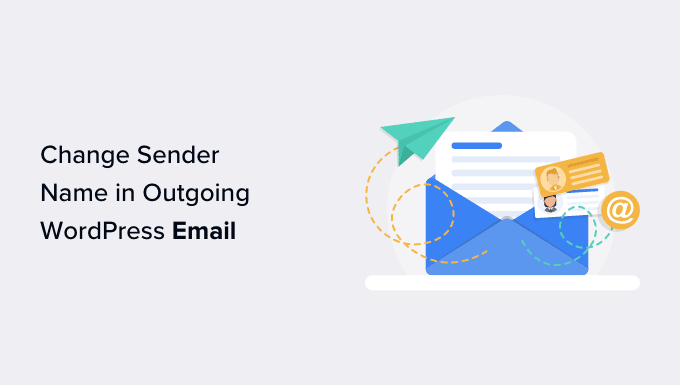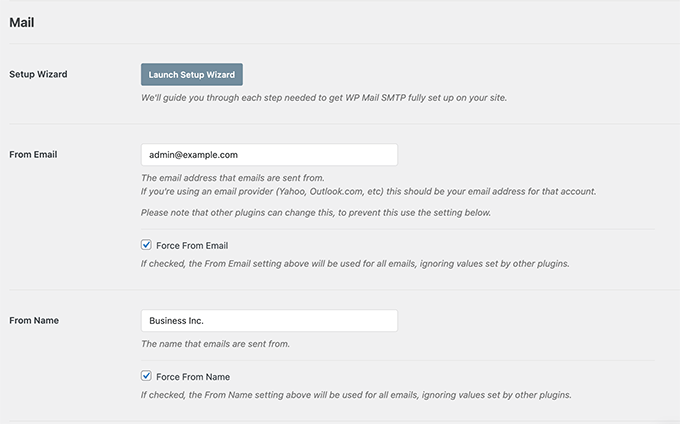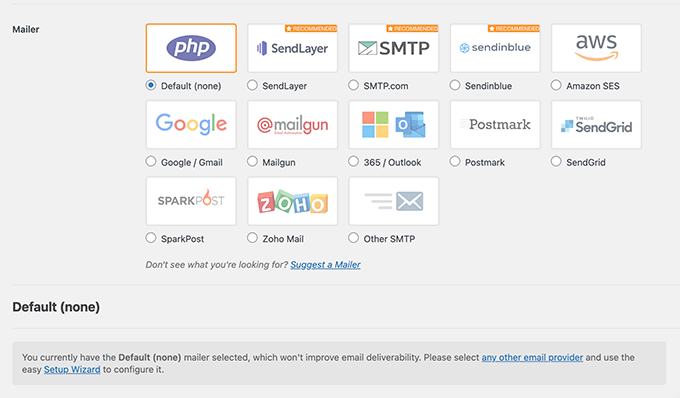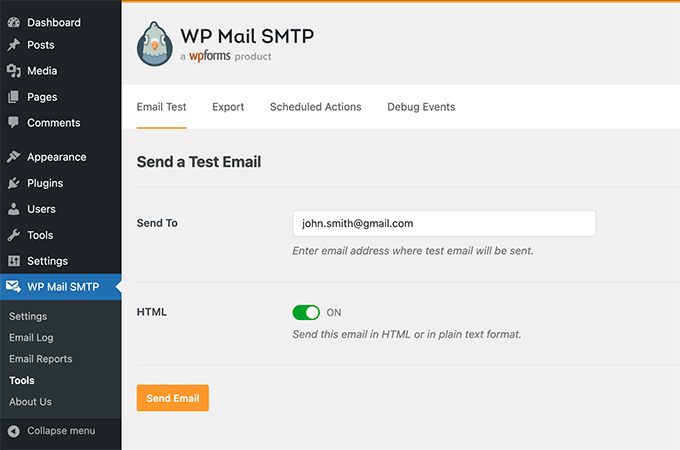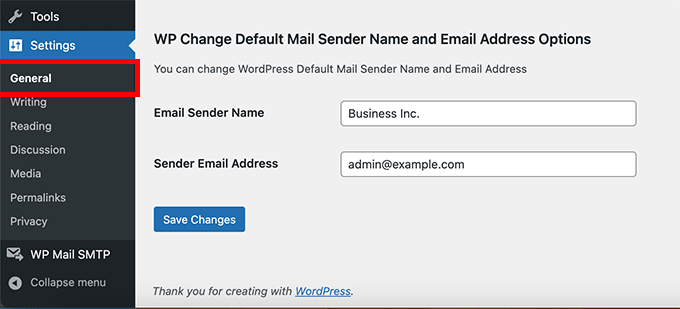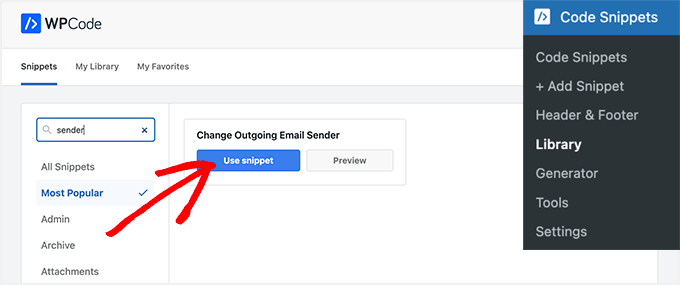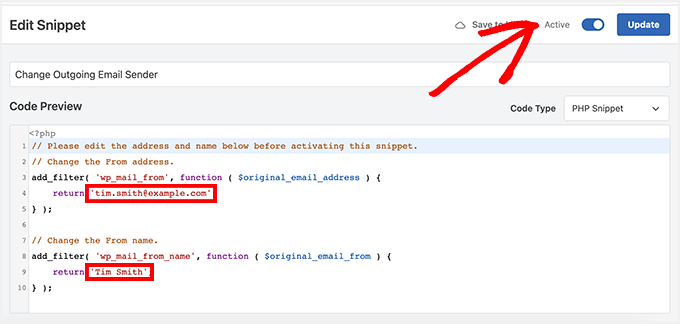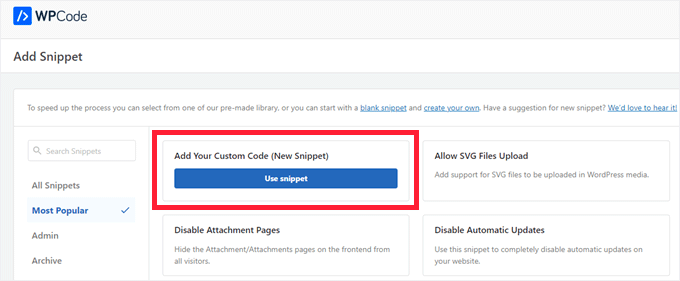Voulez-vous modifier le nom de l’expéditeur par défaut et l’adresse e-mail pour les e-mails WordPress sortants?
Par défaut, WordPress utilise «WordPress» comme nom de l’expéditeur pour tous les e-mails de notification WordPress sortants. Cela n’a pas l’air très professionnel, et vous voudrez peut-être changer cela au nom de votre entreprise.
Dans cet article, nous vous montrerons comment modifier facilement le nom de l’expéditeur par défaut et l’adresse e-mail dans les e-mails WordPress sortants.
Pourquoi devriez-vous modifier les informations de l’expéditeur par défaut dans WordPress?
WordPress envoie plusieurs notifications par e-mail à l’administrateur du site ainsi qu’à d’autres utilisateurs de votre site Web.
Cela comprend des notifications d’e-mail importantes telles que les e-mails de mot de passe oubliés, l’erreur de site Web et les e-mails de récupération, l’enregistrement des nouveaux utilisateurs, etc.
Par défaut, il utilise «WordPress» comme nom de l’expéditeur et une adresse e-mail inexistante (wordpress@yourdomain.com) comme e-mail de l’expéditeur.
De nombreux filtres de spam bloquent vos e-mails WordPress, les croyant être indésirables. Parfois, il ne se rend même pas dans le dossier du spam, mais est supprimé immédiatement à cause des filtres.
Pour en savoir plus sur ce sujet, consultez notre guide sur la façon de corriger le problème de messagerie WordPress.
Les notifications par e-mail sortantes sont importantes et vous devez utiliser votre propre marque et adresse e-mail. Cela augmente l’authenticité de votre marque et augmente la reconnaissance des noms parmi vos utilisateurs.
Par exemple, si vous exécutez une boutique en ligne, vous souhaitez que les clients reçoivent des notifications par e-mail avec le nom de votre magasin en tant que expéditeur.
Voir notre guide sur la façon d’obtenir une adresse e-mail commerciale gratuite pour votre site Web en 5 minutes.
Voyons comment modifier le nom et l’adresse e-mail de l’expéditeur par défaut dans les notifications de messagerie WordPress sortantes.
Méthode 1. Modification du nom et e-mail de l’expéditeur par défaut à l’aide de WP Mail SMTP
Cette méthode est plus facile et recommandée pour tous les utilisateurs de WordPress.
Pour cette méthode, nous utiliserons le plugin WP Mail SMTP Pro. Il s’agit du meilleur plugin WordPress SMTP, utilisé par plus de 3 millions de propriétaires de sites Web.
Ce plugin vous permet de modifier facilement le nom de l’expéditeur par défaut et l’adresse e-mail pour les e-mails WordPress sortants. Il vous aide également à résoudre le problème de délivrabilité des e-mails WordPress.
La première chose que vous devez faire est d’installer et d’activer le plugin WP Mail SMTP Pro. Pour plus de détails, consultez notre guide étape par étape sur la façon d’installer un plugin WordPress.
Lors de l’activation, vous devez visiter WP Mail SMTP »Paramètres pour configurer les paramètres du plugin. Dans la section Mail, vous pouvez simplement saisir l’adresse e-mail et le nom que vous souhaitez utiliser pour envoyer des e-mails WordPress.
Ci-dessous, vous pouvez trouver les options pour configurer un serveur SMTP pour envoyer des e-mails WordPress. Par défaut, le plugin utilisera la méthode PHP fournie par votre société d’hébergement WordPress qui est moins fiable.
Nous vous recommandons d’utiliser l’un des services SMTP répertoriés pour envoyer correctement les e-mails WordPress pour une délivrabilité garantie plus élevée.
Si vous choisissez un service SMTP, suivez les instructions à l’écran pour connecter le plugin avec votre fournisseur de services SMTP.
N’oubliez pas de cliquer sur le bouton «Enregistrer les paramètres» pour enregistrer vos modifications.
Testez vos e-mails WordPress
WP Mail SMTP Pro vous permet également de tester vos paramètres de messagerie WordPress. Accédez simplement à la page WP Mail SMTP »outils et passez à l’onglet« Test de messagerie ».
De là, il vous suffit de fournir une adresse e-mail auquel vous pouvez accéder, puis de cliquer sur le bouton «Envoyer un e-mail».
Le plugin enverra désormais un e-mail de test à l’adresse que vous avez fournie. Vous pouvez vérifier votre boîte de réception pour vous assurer que vous pouvez recevoir des e-mails WordPress et qu’il a le nom de l’expéditeur et l’adresse e-mail de l’expéditeur correct.
WP Mail SMTP fonctionne avec tous les plugins WordPress populaires comme WooCommerce, WPForms, etc.
Pour des instructions plus détaillées, vous voudrez peut-être voir notre article sur la façon d’utiliser SMTP pour envoyer des e-mails WordPress.
Méthode 2: Modification du nom et e-mail de l’expéditeur par défaut à l’aide de l’expéditeur de messagerie WP Change
Cette méthode n’est recommandée que si vous n’utilisez pas de service SMTP ou si la première méthode ne fonctionne pas.
L’utilisation de cette méthode n’améliore pas votre délivrabilité des e-mails WordPress ni ne facilite la résolution des problèmes de messagerie. Cependant, si vos e-mails WordPress fonctionnent, cela vous permettra de modifier le nom de l’expéditeur et l’adresse e-mail.
Première chose, installez et activez le plugin WP Modige Change Email Sender. Pour plus de détails, consultez notre guide étape par étape sur la façon d’installer un plugin WordPress.
Lors de l’activation, vous devez aller dans Paramètres »Général dans votre zone d’administration WordPress. Vous y trouverez les champs «Nom de l’expéditeur par e-mail» et «adresse e-mail de l’expéditeur».
Vous devrez saisir le nom et l’adresse e-mail que vous souhaitez être utilisés pour les e-mails WordPress sortants.
N’oubliez pas de cliquer sur le bouton «Enregistrer les modifications» pour stocker vos paramètres.
C’est tout. Vos e-mails de notification WordPress affichent désormais le nom et l’adresse e-mail que vous avez entrés dans les paramètres du plugin.
Il n’y a pas de méthode fournie par le plugin pour tester les paramètres de vos e-mails. Vous pouvez le faire en effectuant des actions qui génèrent des e-mails de notification WordPress, comme la création d’un nouvel utilisateur, la demande de réinitialisation de mot de passe, etc.
Méthode 3: Modification du nom de l’expéditeur et de l’adresse e-mail à l’aide de WPCode
Un autre excellent moyen de modifier le nom de votre expéditeur et l’adresse e-mail consiste à ajouter un extrait de code. Et nous recommandons WPCode, le moyen le plus simple et le plus sûr d’ajouter du code à WordPress.
Vous devez généralement ajouter du code à votre fichier functions.php, mais WPCode facilite et facile d’ajouter cet extrait de code en quelques clics.
Non seulement cela, mais WPCode propose de nombreux autres extraits disponibles pour aider à personnaliser votre site. De plus, vous pouvez facilement ajouter vos extraits personnalisés.
Tout d’abord, vous devez installer le plugin WPCode gratuit. Pour plus d’informations, consultez notre guide étape par étape sur la façon d’installer un plugin WordPress.
Ensuite, cliquez sur Code d’extraits de code » Ajoutez un extrait à votre tableau de bord d’administration WordPress. Tapez simplement «l’expéditeur» dans la barre de recherche et appuyez sur le bouton «Utilisez l’extrait» sous «Modifier l’expéditeur de messagerie sortant».
Ensuite, vous serez emmené sur la page Edit Snippet.
Ici, vous devez mettre à jour l’e-mail et le nom de l’expéditeur dans l’extrait de code.
Et puis, basculez le basculement en «actif» et cliquez sur le bouton «Mise à jour».
L’un des avantages de l’utilisation de WPCode est qu’il est livré avec une bibliothèque remplie d’extraits pré-fabriqués. Il y a de fortes chances que vous puissiez en trouver pour remplacer d’autres plugins sur votre site, tels que la désactivation des mises à jour automatiques, permettant à des fichiers SVG d’être téléchargés, ou même en utilisant l’éditeur classique au lieu de l’éditeur de bloc par défaut.
Vous n’avez pas non plus à utiliser la bibliothèque. Vous pouvez également ajouter tout autre code dont vous avez besoin en sélectionnant le bouton «Ajouter votre code personnalisé (nouveau extrait)» au lieu de rechercher la bibliothèque.
Ensuite, tout ce que vous avez à faire est simplement de coller votre propre code et de décider où il devrait s’exécuter sur votre site.
Par exemple, vous pouvez copier et coller cet extrait ci-dessous dans l’extrait de code personnalisé du WPCode et le personnaliser pour modifier le nom et l’e-mail de l’expéditeur.
// Veuillez modifier l'adresse et le nom ci-dessous. // change l'adresse de l'adresse. add_filter ('wp_mail_from', fonction ($ original_email_address) { return 'tim.smith@example.com'; }); // change le nom. add_filter ('wp_mail_from_name', fonction ($ original_email_from) { retour «Tim Smith»; });
Nous espérons que cet article vous a aidé à apprendre à modifier le nom et l’adresse e-mail de l’expéditeur dans les e-mails sortants WordPress. Vous pouvez également voir notre guide sur les meilleurs services de marketing par e-mail en vrac pour envoyer des e-mails à tous vos utilisateurs et notre comparaison des meilleurs plugins Builder WordPress pour personnaliser votre site sans aucun code.
Si vous avez aimé cet article, veuillez vous abonner à notre chaîne YouTube pour les tutoriels vidéo WordPress. Vous pouvez également nous trouver sur Twitter et Facebook.